效果图

Step 01 新建文档。
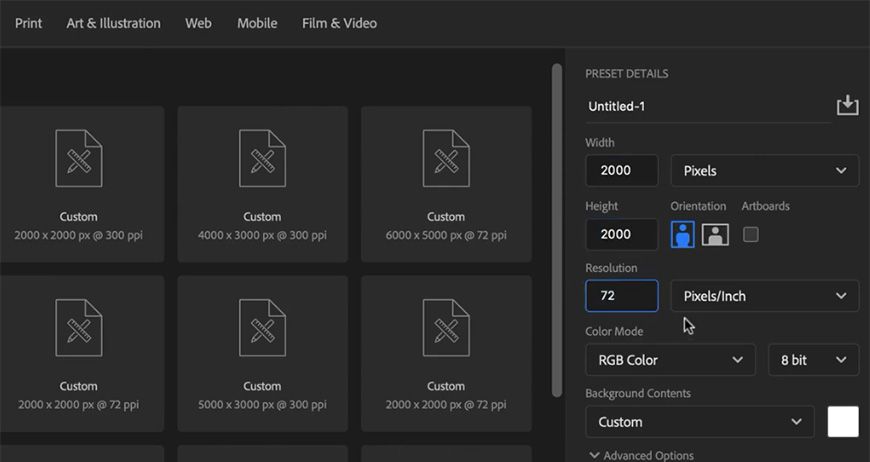
Step 02 导入人物素材进行处理
导入人物素材,调整大小位置。
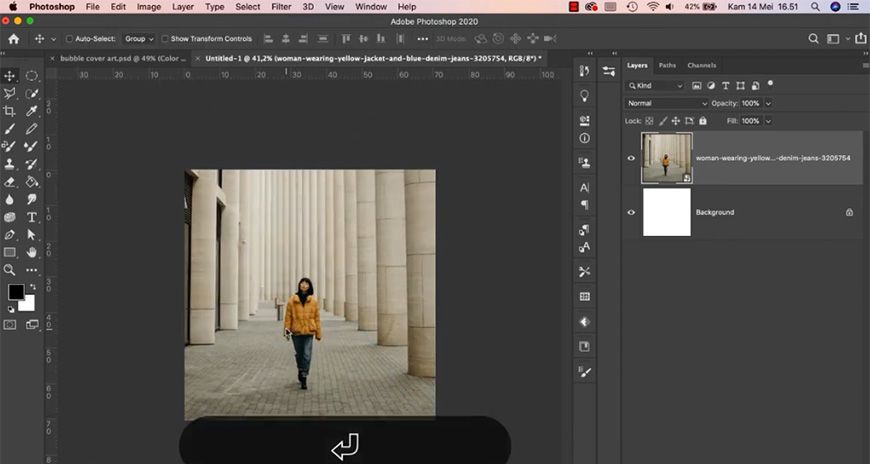
复制素材,添加高斯模糊。
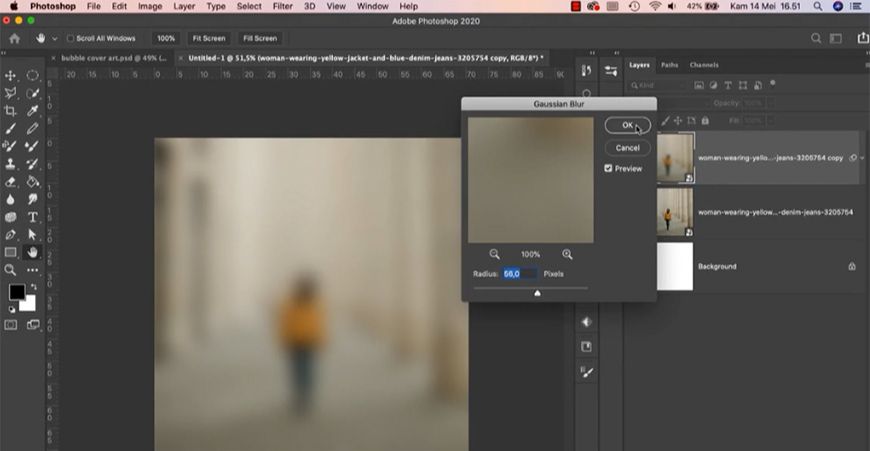
Step 03 画出圆形并添加效果
用圆形选框工具画一个圆并复制,删除模糊图层。
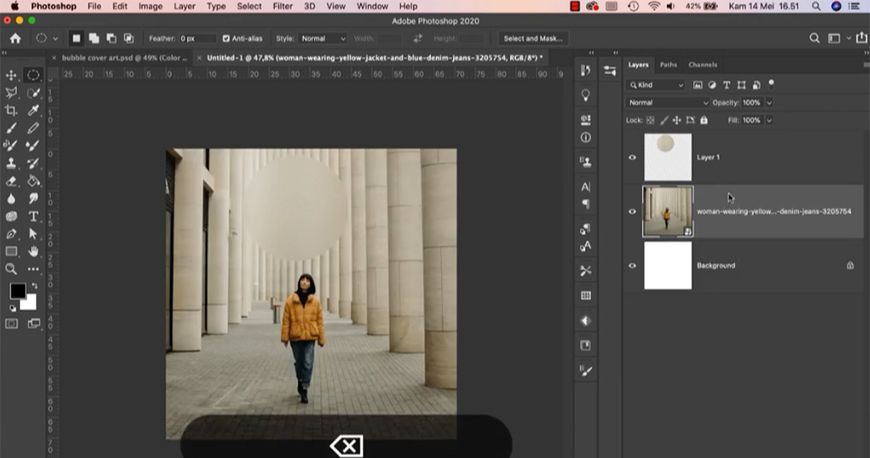
新建图层,用黑色和白色画笔分别画出亮部和暗部,剪切至圆,调整图层模式,并将这两个图层右键转为智能对象。
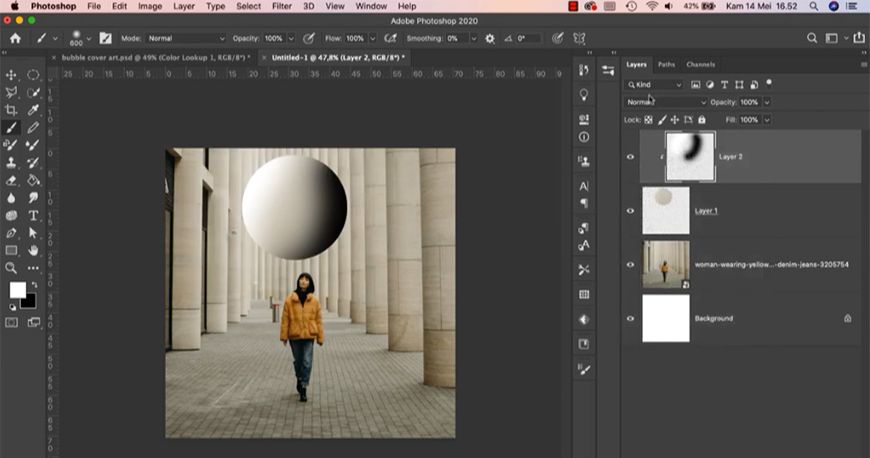
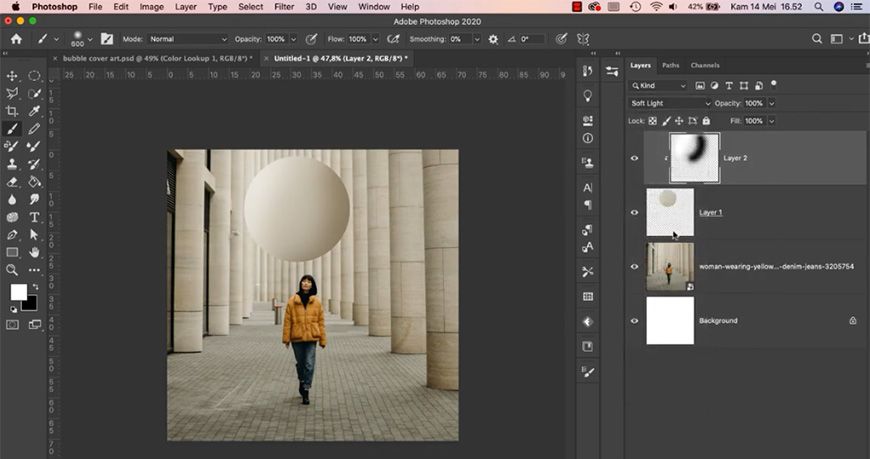
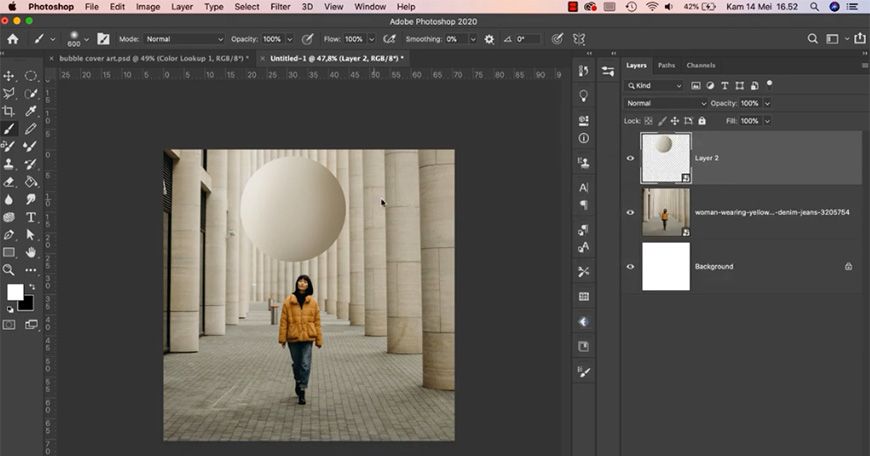
调整图层位置并复制几层,分别调整大小位置。
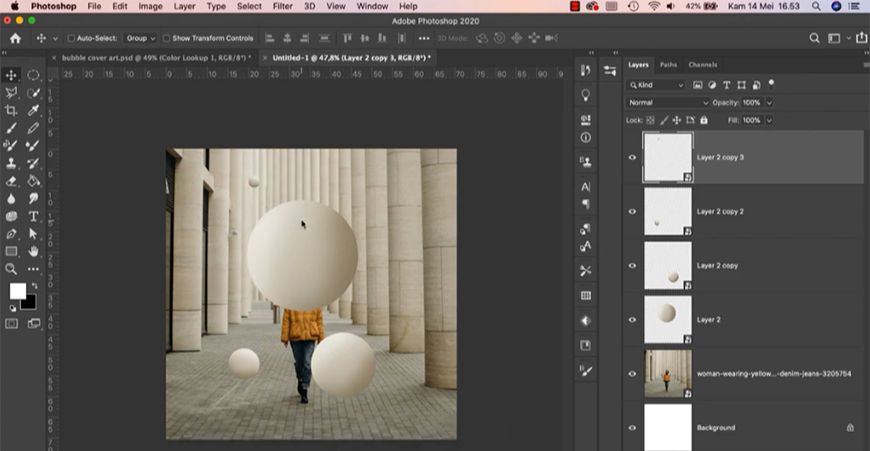
将所有圆编组,添加蒙版并降低不透明度便于观察。
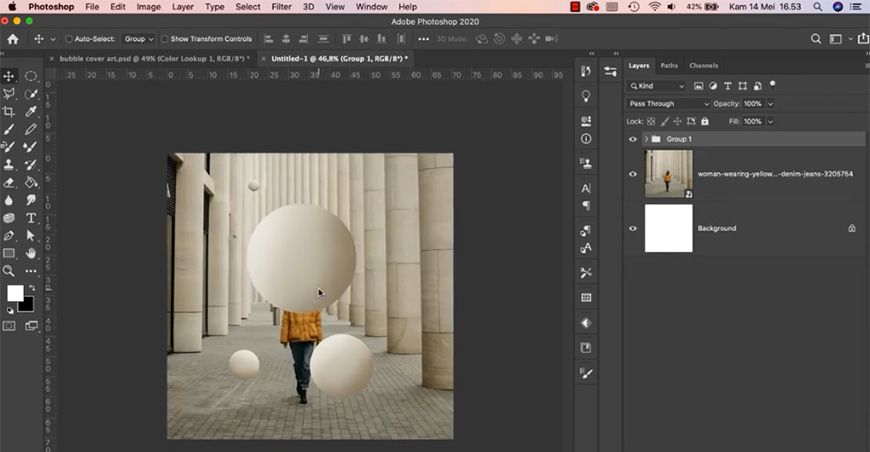
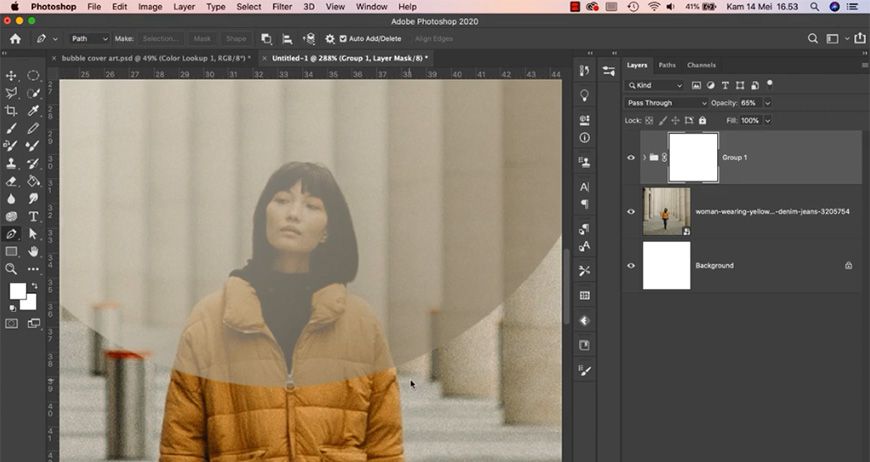
用钢笔抠出人物并创建选区,用黑色画笔涂抹蒙版,不透明度调回100。
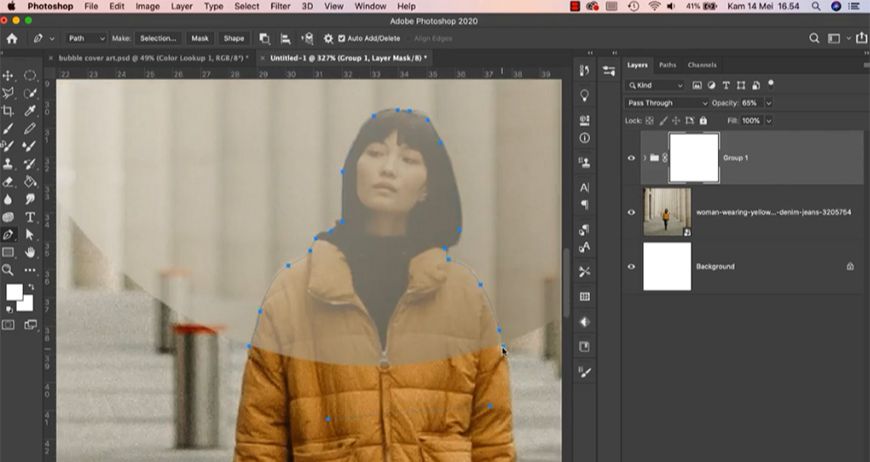
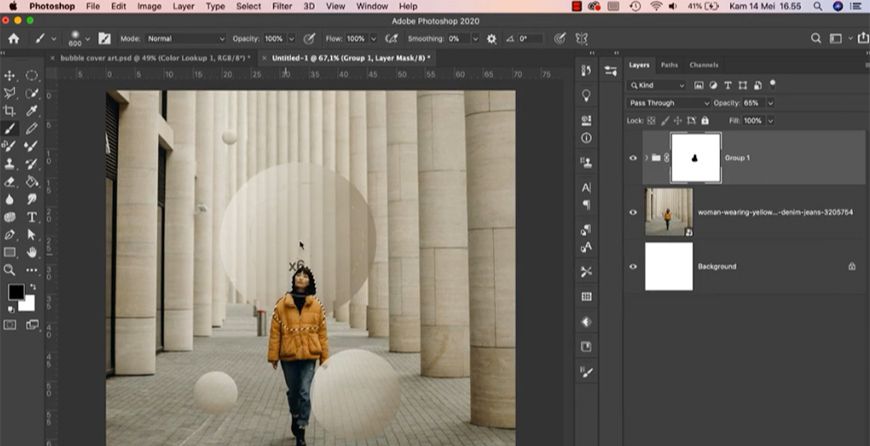
Step 04 添加投影
新建图层,用黑色画笔画出球体和人物投影并调整大小位置、图层模式及不透明度。
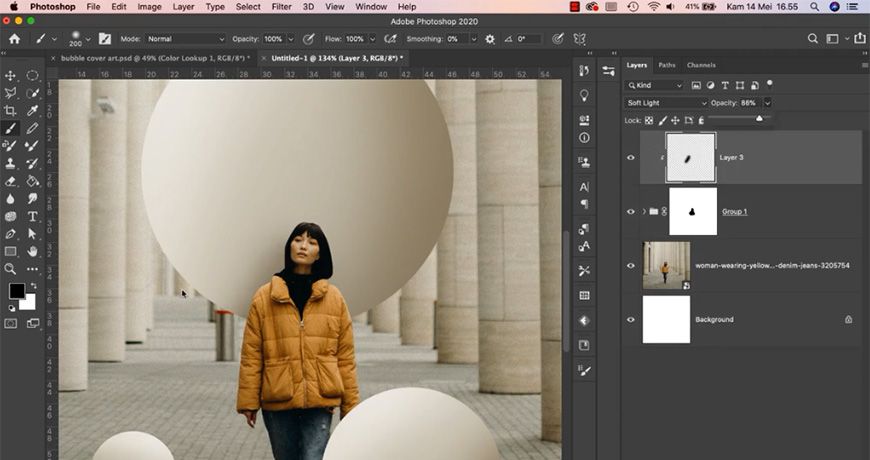
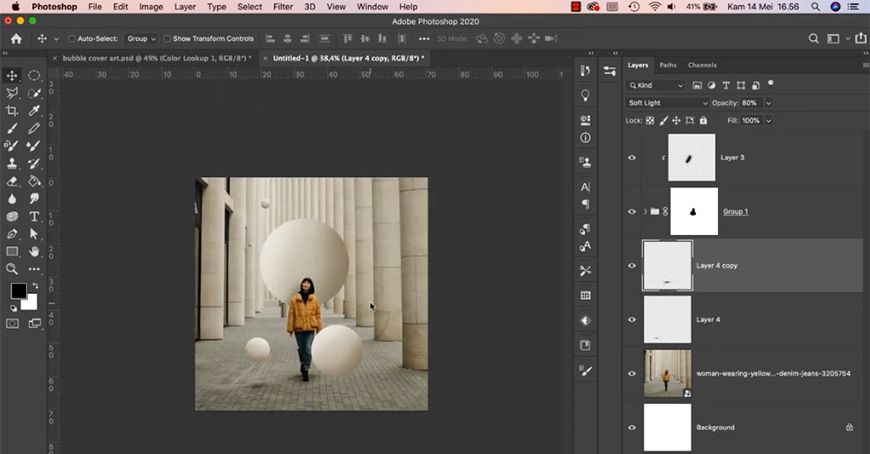
Step 05 添加文字
添加文字,调整字体、大小位置等。
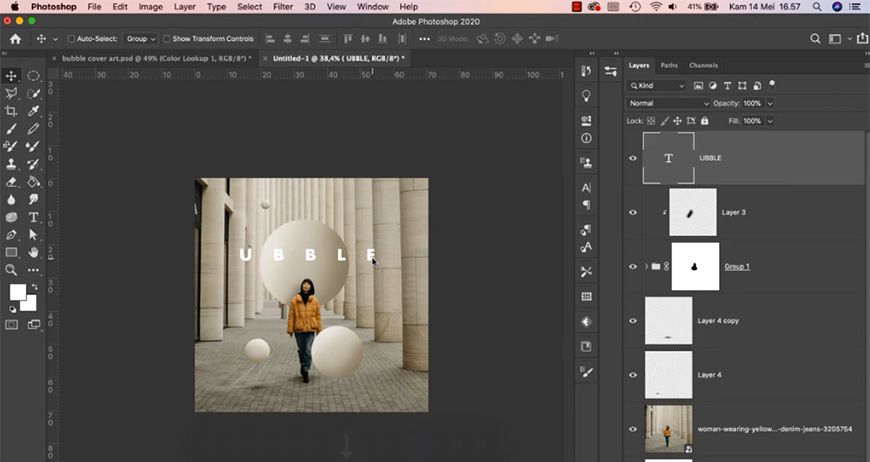
Step 06 最终调色
添加颜色查找图层。
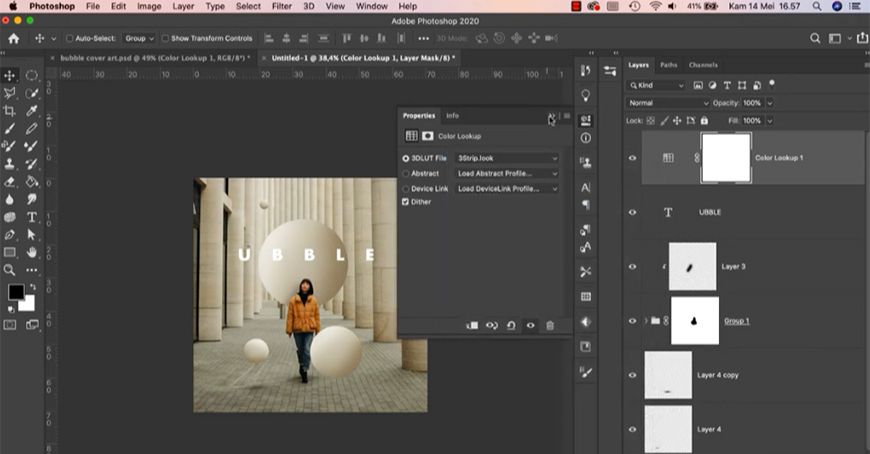

还没人评论,快来抢沙发~